Vous souhaitez enregistrer un appel Skype que vous venez d'avoir avec votre patron parce que vous avez raté quelques points en sirotant le café ?
Oui, cela arrive souvent lorsque nous devons dire oui même si nous avons manqué les points les plus importants de l'appel skype mais que nous ne pouvons pas demander pardon.
Maintenant que vous avez réalisé la nécessité d'enregistrer les appels sur skype et que vous avez besoin d'un enregistreur mp3 skype pour synchroniser les mises à jour importantes plus tard.
Unenregistreur d'appels skype mp3 est un outil gratuit qui peut enregistrer vos appels importants et hautement prioritaires. N'ayez pas de mal à enregistrer les conversations et les réunions de bureau les plus importantes, cela peut être facilement fait à l'aide d'un enregistreur d'appels Skype. Dans cet article, vous apprendrez :
- Partie 1 : Comment télécharger un enregistrement mp3 skype ?
- Partie 2 : Comment enregistrer un appel skype via un enregistreur mp3 skype ?
- Partie 3 : Où l'enregistreur mp3 skype enregistre-t-il les fichiers ?
- Partie 4 : Alternative à l'enregistreur MP3 skype – Wondershare Filmora
Partie 1 :Comment télécharger l'enregistreur mp3 skype ?
L'enregistreur MP3 skype n'est compatible qu'avec Windows avec un framework .Net préinstallé (sinon, il serait installé automatiquement lors de l'installation de l'enregistreur mp3 skype). Vous pouvez cliquer Ici pour télécharger la version gratuite de l'enregistreur mp3 skype.
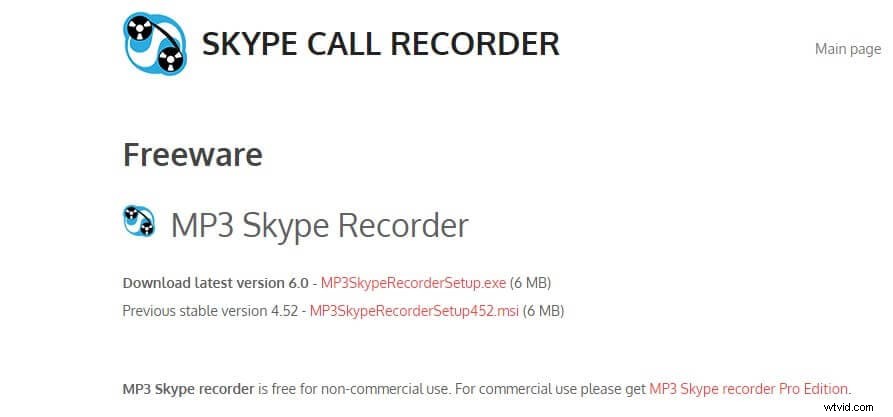
Partie 2 :Comment enregistrer un appel Skype via un enregistreur Skype mp3 ?
Bien que les enregistrements soient entièrement automatiques sur cet outil, quelques étapes sont nécessaires pour configurer l'enregistrement afin qu'il démarre de lui-même.
Étape 1 :Assurez-vous que le ON est enfoncé et son vert pour démarrer les enregistrements automatiques.
Étape 2 :Désactivez le bouton d'enregistrement automatique en sélectionnant OFF si vous souhaitez enregistrer les appels manuellement. Lorsque les appels sont prêts à être enregistrés, vous pouvez cliquer sur ON bouton pour réactiver l'enregistrement sur l'appel en cours.
Étape 3 :Comme le processus est automatique, chaque fois qu'un appel est détecté, l'enregistreur mp3 skype démarre tout seul et une petite indication s'affiche lorsque l'enregistrement est lancé. Si vous n'avez pas besoin de cette alerte, vous devez acheter l'édition pro de l'enregistreur mp3 skype.
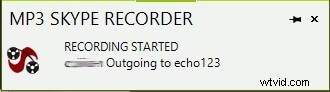
Étape 4 :Pour vérifier si l'enregistreur fonctionne correctement, vous pouvez vérifier l'état de l'enregistrement sur la barre inférieure de la fenêtre de l'enregistreur. Vous verrez que la taille actuelle du mp3 change constamment et cela indique que l'enregistreur reçoit un son qui est encodé dans un fichier.

Étape 5 :Une fois l'appel terminé, l'enregistrement s'arrêtera ou vous pouvez l'arrêter en cliquant sur OFF bouton. Une fois l'appel terminé, il affichera tous les détails de l'enregistrement, tels que le nom du fichier, l'option de suppression ou de déplacement. Cependant, pour renommer, déplacer ou supprimer le fichier, vous devez acheter l'édition pro.
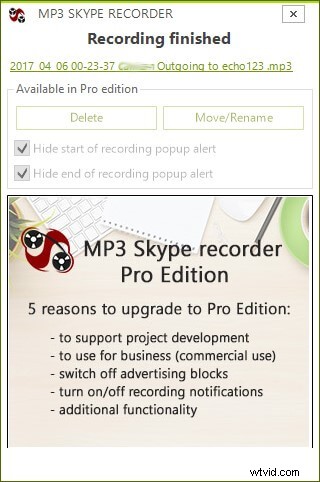
Partie 3 :Où l'enregistreur mp3 skype enregistre-t-il les fichiers ?
Vous ne savez pas comment trouver les fichiers d'enregistrement de skype ? Voici les étapes pour vous :
Étape 1 :Vérifiez le dossier d'enregistrement

Le moyen le plus simple d'accéder à vos enregistrements d'appels Skype est de cliquer sur l'icône avec un grand dossier et une image de note de musique dessus. Vous verrez cette icône sur l'écran principal de l'enregistreur mp3 skype.
Étape 2 :dossier du chemin d'enregistrement
Vous pouvez vérifier le dossier dans lequel les enregistrements Skype sont sauvegardés en cliquant sur le dossier de destination de l'enregistrement situé sur la fenêtre de l'enregistreur.

Étape 3 :Modifier le chemin d'enregistrement
Si vous souhaitez modifier la destination de l'enregistrement, cliquez sur le chemin et choisissez le dossier dans lequel vous souhaitez enregistrer les enregistrements.
Cependant, les enregistrements sont conservés par défaut dans le dossier de l'application utilisateur car ce chemin est recommandé par Microsoft. Si par erreur vous avez sélectionné un chemin différent, vous pouvez le restaurer par défaut en cliquant sur Restaurer les paramètres du dossier par défaut situé sur le côté droit du dossier de votre enregistreur.
Remarque :Toutes les images ci-dessus proviennent de voipcallrecording
Partie 4 :Alternative à l'enregistreur MP3 Skype – Wondershare Filmora
Filmora est un outil merveilleux qui vous donne une bonne idée de l'édition de vidéos, de l'ajout de transitions et d'effets spéciaux à vos fichiers multimédias avec de nombreuses autres fonctionnalités. Cet outil est compatible avec Mac et Windows et ce qui le rend plus fiable, c'est que vous n'avez pas besoin d'être un expert en technologie pour utiliser cet outil.
Filmora propose de nombreuses fonctionnalités intéressantes qui vont au-delà de l'enregistrement de l'écran, comme vous pouvez créer vos projets et manipuler vos fichiers multimédias comme vous le souhaitez.
Étapes pour enregistrer un appel Skype avec Wondershare Filmora :
Étape 1 :Téléchargez et installez Filmora sur votre PC.
Étape 2 :Ouvrez Filmora, puis localisez l'option d'enregistrement et préparez-la pour enregistrer l'écran de l'ordinateur.
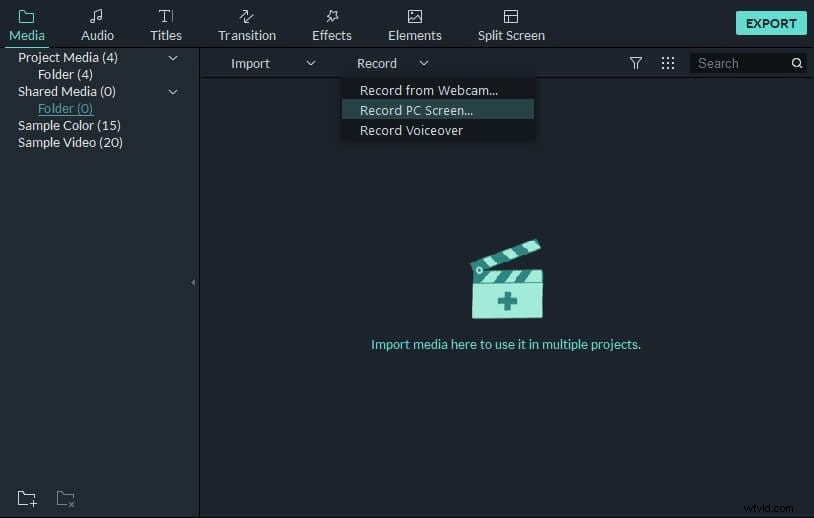
Étape 3 :Préparez votre appel skype et démarrez l'enregistreur avec l'option audio comme indiqué ci-dessous à l'écran.
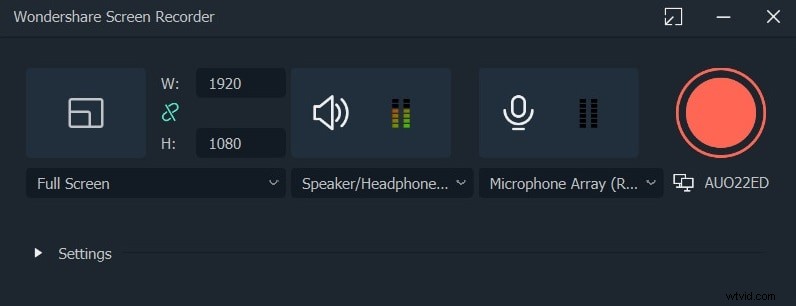
Étape 4 :Cliquez sur le bouton rouge pour démarrer l'enregistrement.
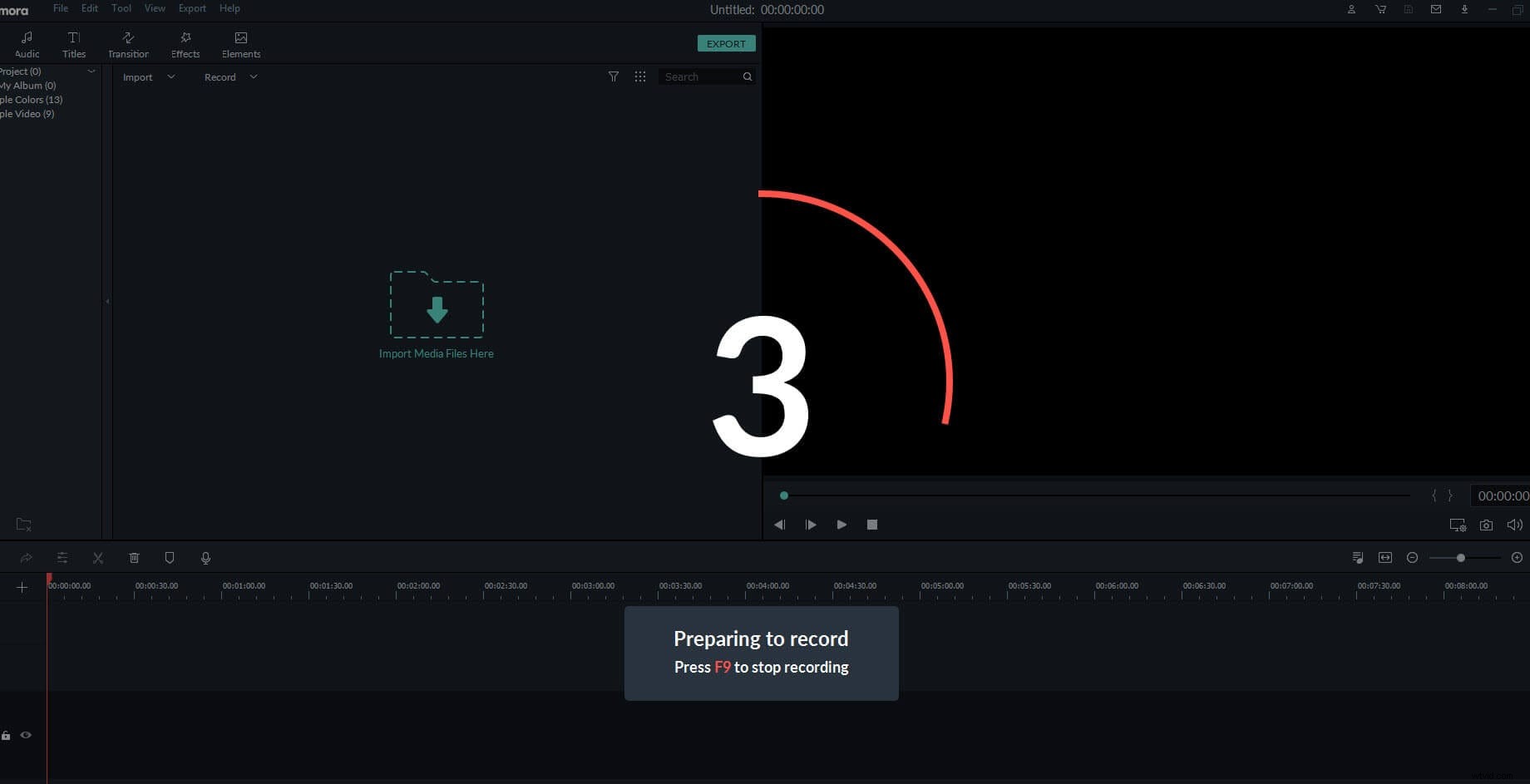
Étape 5 :Une fois votre appel terminé, vous pouvez arrêter l'enregistrement de l'écran et retrouver le fichier vidéo dans la médiathèque. Ensuite, faites glisser et déposez le fichier vidéo sur la chronologie.
Étape 6 :Cliquez enfin sur Exporter pour enregistrer la version audio de votre fichier. Maintenant, votre conversation est enregistrée au format mp3 sur votre ordinateur.
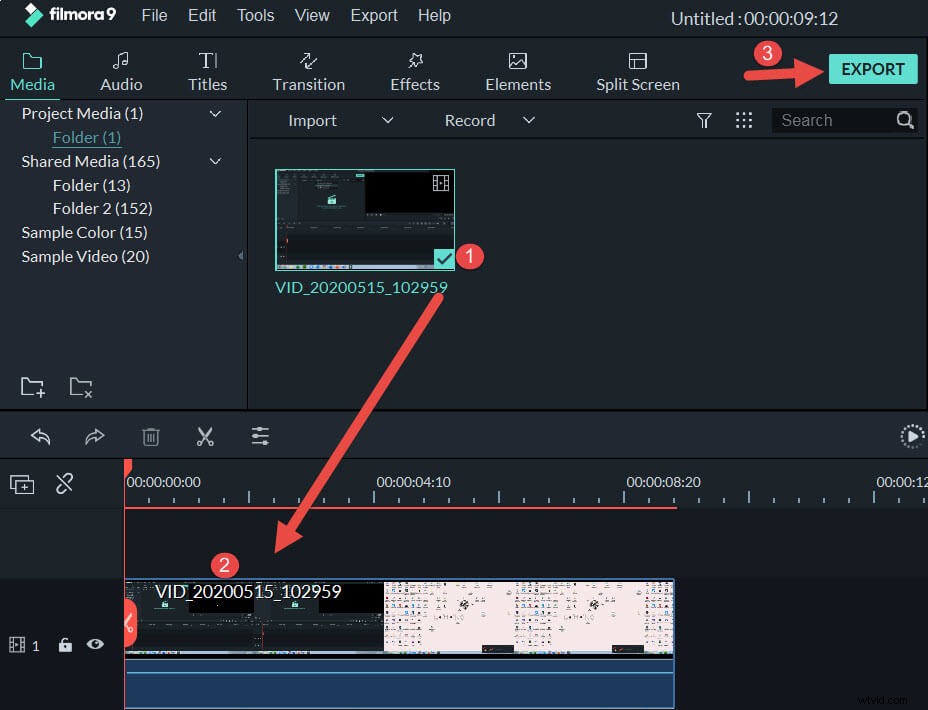
Conclusion
Aujourd'hui, vous avez beaucoup appris sur l'enregistreur mp3 skype et pour enregistrer l'appel Skype sur votre ordinateur en quelques étapes simples. Cependant, après avoir lu cet article, vous pensez peut-être à la compatibilité du logiciel qui ne fonctionne qu'avec Windows, car de nombreux utilisateurs peuvent utiliser le MacBook. Donc, pour résoudre ce problème, Filmora est la meilleure solution sur laquelle vous pouvez compter. Qu'il s'agisse de l'enregistrement de vos appels Skype ou de l'édition de vidéos et de l'ajout d'effets, cet outil est une solution tout-en-un à vos problèmes.
Si vous aimez Filmora et les fonctionnalités qu'il offre, montrez un peu d'amour dans les commentaires et nous aimerions sans aucun doute entendre tout type de suggestion que nous pourrions mettre en œuvre pour vous faciliter la vie avec nos outils premium.
